Izvēlieties mapi, kurā tiks saglabāti nākamie attēli.
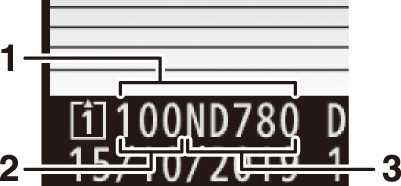
| 1 |
Mape |
|---|---|
| 2 |
Mapes numurs |
| 3 |
Mapes nosaukums |
|---|
Mapju pārdēvēšana
Noklusējuma mapes nosaukums, kas parādās aiz mapes numura, ir “ND780”. Lai mainītu jaunajām mapēm piešķirto nosaukumu, atlasiet [ ].
-
Esošās mapes nevar pārdēvēt.
-
Ja vēlaties, nākamajām mapēm var atjaunot noklusējuma nosaukumu, nospiežot un turot nospiestu pogu O ( Q ), kamēr tiek parādīta tastatūra.
Atlasiet mapi pēc numura
Mapi, kurā tiks saglabāti nākamie attēli, var atlasīt pēc numura. Ja mape ar norādīto numuru vēl nepastāv, tiks izveidota jauna mape.
-
Izvēlieties [ ].
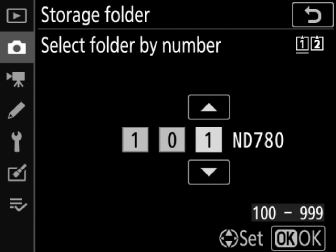
-
Iezīmējiet [ ] un nospiediet 2 , lai atvērtu dialoglodziņu [ ].
-
Karte, kurā tiks izveidota jaunā mape, ir pasvītrota kartes slota displeja apgabalā dialoglodziņa [ ] augšējā labajā stūrī. Jaunām mapēm izmantotā karte ir atkarīga no pašlaik atlasītās opcijas [ ].
-
-
Izvēlieties mapes numuru.
-
Nospiediet 4 vai 2 , lai iezīmētu ciparus.
-
Lai mainītu iezīmēto ciparu, nospiediet 1 vai 3 .
-
-
Saglabājiet izmaiņas un izejiet.
-
Ja mape ar atlasīto numuru jau pastāv, pa kreisi no mapes numura tiks parādīta ikona W , X vai Y Nospiediet J , lai pabeigtu darbību un atgrieztos galvenajā izvēlnē; ja izvēlējāties mapi ar W vai X , tā tiks atlasīta kā mape jauniem attēliem.
-
Ja izvēlējāties mapes numuru, kas vēl neeksistē, nospiežot J , tiks izveidota jauna mape ar šo numuru.
-
Jebkurā gadījumā nākamie attēli tiks saglabāti izvēlētajā mapē.
-
Lai izietu, nemainot krātuves mapi, nospiediet pogu G
-
Mapes dialoglodziņā [ ] tiek parādītas ar W , ja tās ir tukšas, ar Y , ja tās ir pilnas (satur 5000 attēlus vai attēlu ar numuru 9999), vai ar X , ja tas ir daļēji pilns. Y ikona norāda, ka mapē vairs nevar saglabāt attēlus.
Sarakstā atlasiet mapi
Lai izvēlētos no esošo mapju saraksta:
-
Izvēlieties [ ].
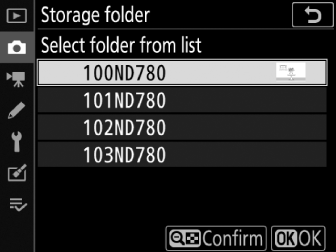
Iezīmējiet [ ] un nospiediet 2 , lai atvērtu dialoglodziņu [ ].
-
Iezīmējiet mapi.
Nospiediet 1 vai 3 , lai iezīmētu mapi.
-
Atlasiet iezīmēto mapi.
-
Nospiediet J , lai atlasītu iezīmēto mapi un atgrieztos galvenajā izvēlnē.
-
Nākamās fotogrāfijas tiks saglabātas atlasītajā mapē.
-
-
Kad mapes numurs ir sasniedzis 999, kamera automātiski pārtrauks jaunu mapju izveidi un atspējos aizvara atbrīvošanu, ja:
-
Failu skaits mapē sasniedz 5000 (vai filmas ierakstīšanas laikā, ja kamera aprēķina, ka, pievienojot to failu skaitu, kas nepieciešams, lai izveidotu maksimālā garuma filmu, kopējais fails būtu virs 5000)
-
Faila numurs sasniedz 9999 (vai filmas ierakstīšanas laikā, kad kamera aprēķina, ka failu skaits, kas nepieciešams, lai izveidotu maksimālā garuma filmu, radītu failu ar lielāku skaitu par 9999)
-
-
Ja atmiņas kartē ir brīva vieta, jūs tomēr varēsiet turpināt uzņemšanu, veicot tālāk norādītās darbības.
-
Izveidojiet mapi, kuras numurs ir mazāks par 999, un atlasiet to kā krātuves mapi
-
[ ] un [ ] atlasīto opciju maiņa pirms filmu ierakstīšanas
-
Kameras palaišanai var būt nepieciešams papildu laiks, ja atmiņas kartē ir ļoti daudz failu vai mapju.

